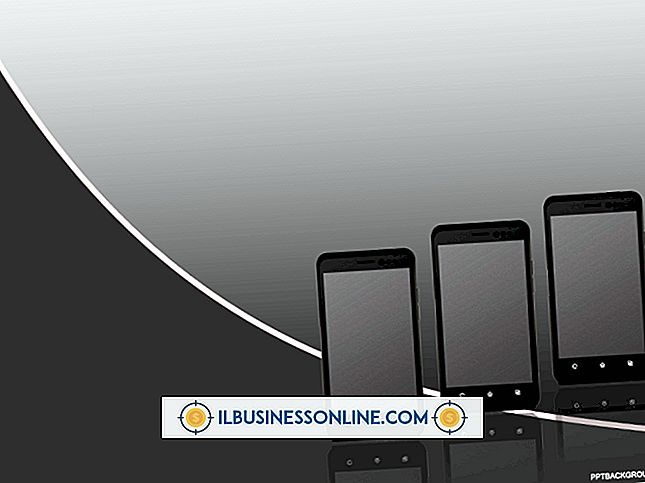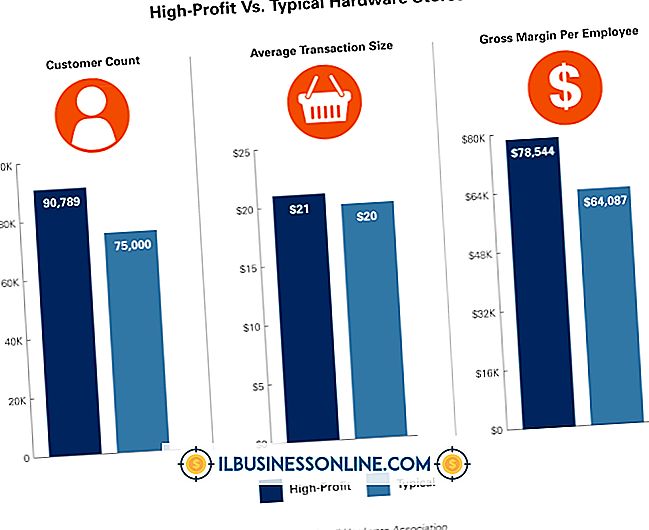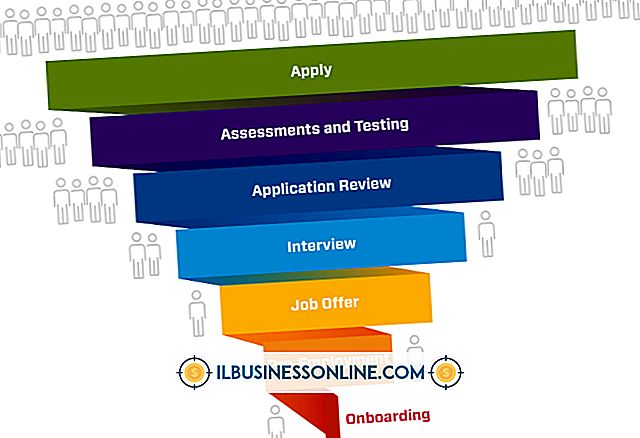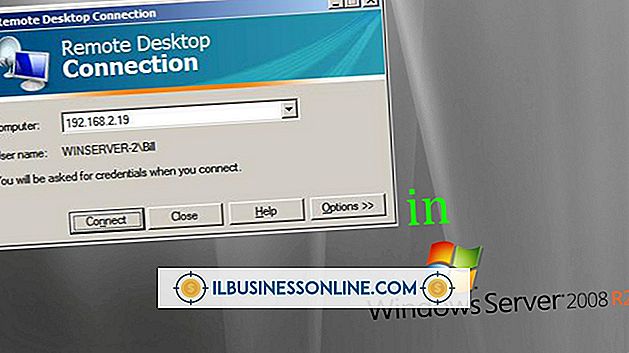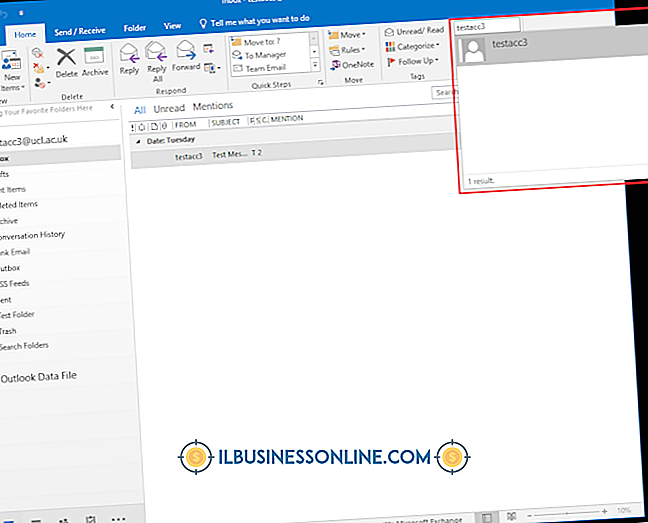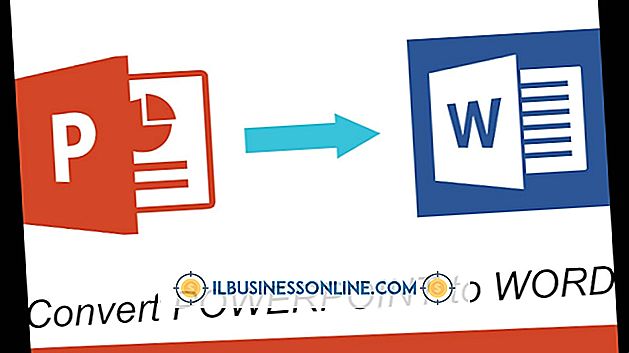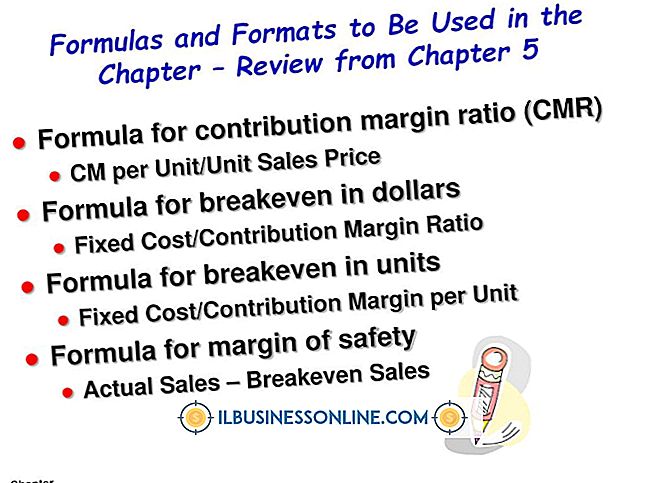Como exibir uma lista de endereços global em uma pasta de contatos do Outlook

Se sua empresa hospeda seu sistema de email usando o Microsoft Exchange, você tem o benefício de um catálogo de endereços gerenciado centralmente chamado de Global Address List, ou GAL. Mantida pelo seu departamento de TI e armazenada no servidor do Exchange, a GAL geralmente contém nomes, endereços e informações de email para todos na sua organização com um endereço de email da empresa. Se a sua empresa estiver migrando do Exchange para outro sistema de email ou se você quiser um tempo de resposta mais rápido ao endereçar e-mails, também poderá adicionar itens da GAL à sua pasta de contatos armazenados localmente no Outlook.
1
Inicie o Outlook e clique em "Novo" para abrir uma nova janela de e-mail.
2
Clique no botão "Catálogo de endereços" e selecione "Catálogo de endereços global" no menu suspenso "Catálogo de endereços".
3
Realce todas as entradas que você gostaria de exportar para sua pasta de contatos locais. Para exportar toda a GAL, pressione "Ctrl-A" para selecionar tudo, incluindo todos os grupos de distribuição. Para selecionar um intervalo, clique no primeiro item do intervalo, mantenha pressionada a tecla "Shift" e, em seguida, clique no último item.
4
Clique com o botão direito do mouse nos itens destacados e selecione “Add to Contacts”. O processo pode demorar alguns minutos, dependendo do número de entradas selecionadas e da velocidade da conexão de rede.
Coisas necessárias
- Conta de email do Microsoft Exchange
Gorjeta
- Quando executado no Modo Cache do Exchange, o Outlook baixa uma cópia da sua caixa de correio e a GAL do servidor do Exchange para uso offline. Normalmente, o servidor está configurado para enviar atualizações para a GAL automaticamente a cada 24 horas. Embora a ativação do Modo Cache do Exchange não armazene uma cópia de suas entradas na sua pasta de contatos locais, ele fornece acesso offline à GAL. Se o administrador do Exchange habilitou o Modo Cache do Exchange no servidor, você pode aproveitar o recurso clicando em “Arquivo | Configurações da conta | Configurações da conta ... | Guia Email. ”Selecione sua conta, clique em“ Alterar ”e marque a caixa ao lado de“ Usar o Modo Cache do Exchange ”. Reinicie o Outlook para que as alterações entrem em vigor.
Avisos
- Quaisquer adições ou atualizações que o administrador do Exchange envia para a GAL não afetarão sua lista de contatos locais. Portanto, se você planeja usar sua lista de contatos locais em vez da GAL, planeje repetir esse processo regularmente para garantir que sua lista de contatos permaneça atualizada.
- As informações deste artigo se aplicam ao Microsoft Outlook 2010 e ao Microsoft Exchange Server 2010. Os procedimentos podem variar um pouco ou significativamente com outras versões.